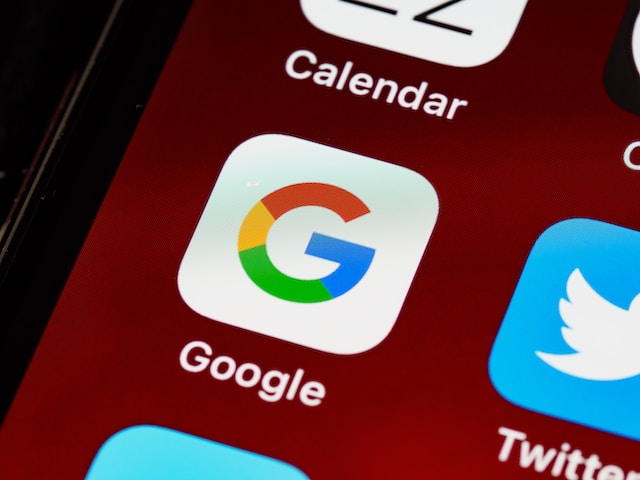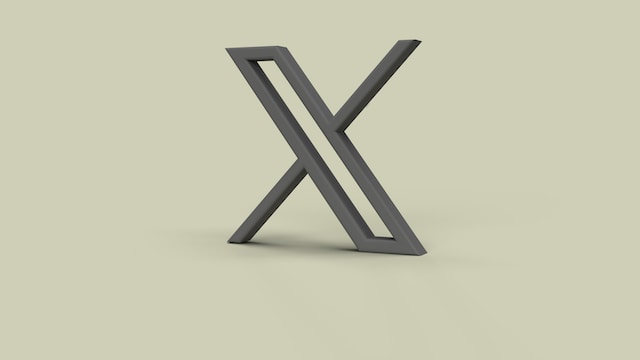Twitter es el lugar donde debes estar si quieres estar al día de los últimos acontecimientos, noticias del sector y anuncios de productos. Lo que ves, con quién interactúas y las notificaciones que recibes están a tu alcance. La plataforma te permite controlar estos elementos a través de varios ajustes. Si aprendes a cambiar la configuración de Twitter, podrás gestionar tu experiencia en estas áreas. Sin embargo, averiguar qué hacen estas opciones a primera vista puede resultar desalentador.
Afortunadamente, con esta guía puedes aprender a navegar por el menú de la plataforma. Te muestra dónde encontrar el menú de ajustes y cómo cambiarlos según tus preferencias.
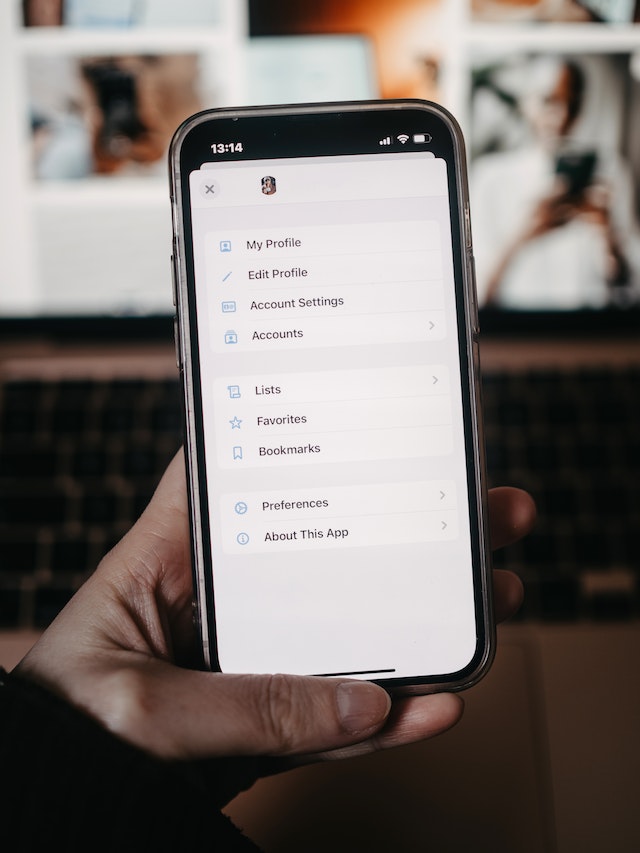
Cómo cambiar la configuración de Twitter: Seguridad de la cuenta
En 2020, se produjo una brecha de seguridad y los ciberdelincuentes se hicieron con el control de 130 cuentas. Los hackers utilizaron estas cuentas para promover una estafa con criptomonedas. En 2023, hubo informes de que los hackers robaron direcciones de correo electrónico asociadas a 235 millones de cuentas en la plataforma. Si por algo hay que empezar, es por aprender a cambiar la configuración en Twitter para la seguridad de las cuentas. Puedes tomar cartas en el asunto, especialmente en este ámbito. Al fin y al cabo, si tu cuenta forma parte de un hackeo, los ciberdelincuentes utilizarán tu perfil para actividades ilegales.
En primer lugar, debes saber qué puedes hacer aprendiendo a cambiar la configuración en Twitter para la seguridad de la cuenta. Introduce tus credenciales al iniciar sesión en tu cuenta. ¿Qué pasa si alguien conoce tus credenciales de Twitter? ¿Cómo? Supongamos que has utilizado la misma contraseña para otra cuenta en un sitio diferente. Por desgracia, los ciberdelincuentes conocen tu contraseña porque ese sitio formaba parte de un ataque.
En este caso, puedes seguir controlando la cuenta activando la autenticación de dos factores. Puedes recibir un mensaje de texto con un código de verificación en tu dispositivo móvil cada vez que te conectes a tu cuenta. O puedes utilizar una aplicación de autenticación móvil, que genera un código nuevo cada vez. La última opción es utilizar una clave de seguridad, pero debes conseguir una compatible con tu dispositivo.
Del mismo modo, puede activar la protección contra el restablecimiento de contraseña. Cuando intente restablecer su contraseña de inicio de sesión, tendrá que compartir sus credenciales.
Además, puedes comprobar las aplicaciones conectadas, las sesiones y el historial de acceso a la cuenta en busca de comportamientos sospechosos. Si notas algo que no te parece, estos ajustes te darán una pista sobre lo que está pasando.

¿Cómo cambiar la configuración de Twitter en el iPhone y otros dispositivos?

En seguridad de cuentas, es mejor ser proactivo que reactivo. Tomar las medidas adecuadas mantendrá tu perfil a salvo de los ciberdelincuentes. Esta es la guía que explica cómo cambiar la configuración de Twitter en iPhone y Android para la seguridad de la cuenta:
iPhone y Android
- Ve a la aplicación oficial y abre la página de inicio o tu feed de Twitter.
- Hay un icono de foto de perfil hacia la esquina izquierda. Tócalo y aparecerá un menú.
- Seleccione Configuración y asistencia y pulse en Configuración y privacidad.
- Irás a una nueva página en la que verás varios ajustes de Twitter. Pulsa sobre Seguridad y Acceso a la cuenta.
Escritorio
- Visite www.twitter.com e introduzca sus credenciales de acceso.
- Haz clic en Más, que encontrarás hacia la parte inferior.
- Una vez cargada la página de Configuración, seleccione Seguridad y acceso a la cuenta.
En esta página, puedes utilizar la guía sobre cómo cambiar la configuración de la seguridad de la cuenta de Twitter. Si quieres activar la autenticación de dos factores, ve a la pestaña Seguridad. En la sección de autenticación de dos factores, puedes elegir el método de verificación. Del mismo modo, puedes activar la protección contra el restablecimiento de contraseña si vuelves a la página anterior.
Apps y Sessions sirven para ver quién y cuándo ha accedido a tu cuenta de Twitter. Aplicaciones conectadas muestra todos los programas de terceros con acceso a tu perfil. Pulsa sobre cualquier aplicación para ver qué permisos tiene. Si quieres, puedes revocar su acceso. Sesiones muestra todos los dispositivos que utilizas para visitar Twitter. Existe la opción de cerrar sesión en estos dispositivos. Toca en cualquier equipo y selecciona Cerrar sesión en el dispositivo mostrado para eliminarlos.
El Historial de accesos a la cuenta te ofrece una lista de todas las veces que te has conectado a tu perfil. Contiene el nombre del dispositivo, la fecha y hora, la dirección IP y la ubicación. Dispositivos y aplicaciones conectados muestra los navegadores y dispositivos que pueden acceder a su cuenta.

¿Cómo cambiar la configuración de visualización en Twitter?
Los pasos para cambiar la configuración de visualización en Twitter son los mismos independientemente del dispositivo. Hay una ligera diferencia en el acceso a la página principal de configuración. Pero, ¿por qué querrías cambiar los ajustes de visualización?
Si hay algo que la plataforma considera sensible, lo coloca tras un mensaje de advertencia. Así se asegura de que sólo lo vean las personas que quieren ver el contenido. Si no quieres que aparezca este mensaje, esta guía sobre cómo cambiar la configuración en Twitter es para ti:
- Accede a la página de Configuración y privacidad de cualquier dispositivo.
- Selecciona Contenido que ves, que aparece en la pestaña Tu actividad en Twitter.
- Haga clic o toque en Mostrar medios que pueden contener contenido sensible.
Ahora, puedes ver contenido sensible en Twitter sin ningún problema.
La red social intenta mostrarte tuits relevantes. Si compartes tu ubicación con la plataforma, ésta utiliza esta información para mejorar su algoritmo. Empezarás a ver publicaciones sobre lo que ocurre cerca de donde estás.
Si quieres personalizar la configuración de tu ubicación:
- Seleccione Explorar configuración.
- Activa Mostrar contenido en esta ubicación para recibir las últimas actualizaciones sobre lo que ocurre cerca de ti. También puedes ver las tendencias en otros lugares.
- Desactiva Mostrar contenido en esta ubicación y verás que aparece una nueva opción, Explorar ubicaciones.
- Abra este ajuste y busque cualquier lugar.
El país que elijas determinará lo que verás en tu cronología.
¿Y si te cuesta leer el texto de los tuits? Vuelve a la página de Configuración y selecciona Accesibilidad, Pantalla e Idiomas. En la pestaña Visión, dentro de Accesibilidad, activa Aumentar contraste de color. Así será más fácil diferenciar entre el fondo y el texto. Como resultado, te resultará más fácil leerlo.

Cómo cambiar la configuración de Twitter: Personalización del feed
Si sabes cómo cambiar la configuración de Twitter, podrás personalizar tu cronología. La plataforma tarda un tiempo en averiguar lo que te gusta y lo que no. Puedes acelerar este proceso interactuando con contenidos y perfiles relevantes. El algoritmo de Twitter aprende de tus interacciones y te recomienda tuits y cuentas similares. El objetivo es estar activo en la plataforma el tiempo suficiente para que pueda evaluar tus intereses con precisión.
Utilizar tu ubicación también es una técnica excelente para mejorar la personalización de tu feed. Pero no es suficiente; puedes hacer mucho más para mejorar el algoritmo. Otra forma de ayudar a Twitter a entenderte es cambiar varios ajustes. Aquí es donde tienes que ir para acceder a estas características:
- En el menú desplegable Configuración y asistencia, seleccione Configuración y privacidad.
- Privacidad y seguridad abiertas. Todo lo que necesitas para personalizar tu timeline de Twitter está aquí.
Si utilizas un navegador de escritorio, utiliza este enlace:"https://twitter.com/settings/privacy_and_safety". Antes de abrir esta URL, inicia sesión en tu cuenta de Twitter.

Cómo cambiar la configuración en Twitter: Temas e intereses
Cómo cambiar la configuración de los temas de Twitter es esencial si quieres mejorar las sugerencias de la plataforma. Recuerda que cuantos más datos proporciones al algoritmo, mejor podrá recomendar tuits. Además, la plataforma utiliza esta información para mejorar sus anuncios.
En la sección anterior se muestra cómo llegar a la página de configuración de Privacidad y seguridad . Una vez aquí, selecciona Contenido que ves. Elige Temas y encontrarás una lista de todos los temas que sigues.
Comprueba si los temas que sigues siguen siendo relevantes para ti. Si no, pulsa en el botón " Siguiendo " junto al tema para dejar de seguirlo. Si te desplazas hacia abajo, verás la sección Temas sugeridos.
De nuevo, Twitter lo aprende de tu actividad en la red social. Echa un vistazo a todos los temas que te sugiere la plataforma. Si te gusta alguno, pulsa el botón más (+ ) para añadirlo a tu lista de temas. De lo contrario, selecciona el botón de la cruz (x ) para añadirlo a la pestaña No me interesa.
Si ninguno de los temas le parece interesante, seleccione Más temas. Lo encontrará en la parte inferior de la página Temas.
Selecciona cualquier cosa en la sección Categorías para ver todos los tweets sobre ese tema. Si te gusta lo que ves, selecciona Seguir; si no, elige No me interesa.
Otra forma de personalizar tu cronología es con Intereses. Al principio, cuando consultes esta sección, verás que está vacía. Esto se debe a que la plataforma todavía está aprendiendo sobre ti. Después de que pases tiempo en el sitio web, esta sección se poblará. Revisa la lista de intereses y comprueba si son relevantes. Puedes eliminarlos pulsando en la casilla de verificación.

Cómo cambiar la configuración en Twitter: Identidad inferida
Twitter sigue aprendiendo sobre ti, incluso cuando no estás en la plataforma. Lo hace a través de una configuración conocida como Identidad inferida. Puedes utilizar esta guía sobre cómo cambiar la configuración de Twitter para personalizar tu feed. En primer lugar, dirígete al menú de configuración de Privacidad y seguridad. Desplázate hasta la sección Compartir datos y personalización. Selecciona Identidad inferida, que es la segunda opción del menú.
Pulse en Personalizar según su identidad inferida para activar esta función. ¿Cómo funciona esta opción? La plataforma empieza a analizar tu actividad fuera de la red social. Por ejemplo, supongamos que utilizas tu iPhone para Twitter. En tu MacBook Air, lees las últimas noticias sobre fútbol. En uno de esos artículos, hay un tuit incrustado.
Cuando Twitter se dé cuenta, concluirá que el iPhone y el Macbook Air te pertenecen. Cambia su algoritmo para sugerirte más tuits y tendencias futbolísticas.
Cómo cambiar la configuración de Twitter: Ajustar las sugerencias de tendencias
La última sección de cómo cambiar la configuración de la personalización de Twitter es Twitter Trends. Tienes que abrir la página Explorar en tu dispositivo. Toca el icono de búsqueda de la barra de navegación inferior de la aplicación oficial, que parece una lupa. Los usuarios del navegador de escritorio pueden seleccionar Explorar en la barra lateral izquierda.
En la pestaña Para ti, mira todos los temas que la plataforma muestra como tendencia. Si no te gusta un tema concreto, selecciona el icono de los tres puntos que aparece junto a él. Elige No me interesa y Twitter lo utilizará para mejorar sus sugerencias. Haz lo mismo en las siguientes pestañas:
- Tendencias
- Noticias
- Deportes
- Entretenimiento
La plataforma aprende lo que no te gusta y deja de mostrarte esos temas, hashtags y tuits. En otras palabras, personaliza tu feed.
Con esta completa guía, ya sabe cómo hacerlo con confianza:
- Navega por los menús de configuración de Twitter sin sentirte perdido.
- Cambia varios ajustes para personalizar tu feed y proteger tu privacidad.
- Personaliza tu experiencia en Twitter según tus preferencias.
¿Sabías que Twitter puede imponer el modo de sólo lectura en tu cuenta si tus tweets infringen sus normas? Esto puede ocurrir si tu cuenta forma parte de un ciberdelito. Los malos actores publicarán enlaces fraudulentos, por lo que Twitter toma medidas para restringir tu perfil. Debes eliminar los tweets que infringen las normas si no quieres esperar días a que Twitter elimine el modo de sólo lectura.
TweetEraser te permite encontrar estas publicaciones en cuestión de minutos en lugar de tener que desplazarte por tu perfil durante horas. Eliminar estos tweets lleva mucho tiempo, ya que tienes que eliminar cada uno manualmente. TweetEraser hace que esto sea pan comido, ya que puedes eliminar cientos en unos segundos. Asegúrate de que tu cuenta está libre de este tipo de contenido para poder utilizar todas las funciones de la plataforma.